Poniszy rysunek przedstawia obraz ukoczonej powierzchni wykorzystywanej w wiczeniu.
|
|
|
- Wanda Sawicka
- 9 lat temu
- Przeglądów:
Transkrypt
1 Ten rozdział pokae jak tworzy powierzchnie prostoliniowe i trasowane oraz dostarczy niezbdnych informacji o rónych typach powierzchni, które moemy stosowa przy tworzeniu geometrii. Rozdział pokazuje równie przykład powierzchniowej cieki narzdzia w postaci obróbki równoległej, wykaczania równoległego, obróbki wykaczajcej pozostałoci oraz wykaczania ołówkowa. Poniszy rysunek przedstawia obraz ukoczonej powierzchni wykorzystywanej w wiczeniu. W tym wiczeniu bdziesz: Tworzy prostoliniowe powierzchnie Tworzy trasowane powierzchnie Tworzy powierzchnie typu Coons Tworzy zaokrglenia powierzchni Otwórz plik surfaces.mcx 1. Wybierz: Utwórz Powierzchnia Utwórz Powierzchni Miedzy Krzywymi
2 2. Wybierz linie w pozycji 1 oraz pozycji 2, uyj opcji pojedynczy łacuch Tip: Jeeli uyłe funkcji Łcz łacuchem zamiast funkcji Pojedynczy tylko jedna prostoliniowa powierzchnia z zaokrglonymi rogami bdzie utworzona Wcinij OK 4. Wybierz przycisk Łagodna Powtórz kroki 2 i 3 dla pozycji 3 i 4. (Przed wybraniem linii, wybierz funkcj Pojedynczy by upewni si, e uywasz Pojedynczego łczenia. Wtedy powtórz operacj dla pozycji 5 i 6. To tworzy pełne drzewo prostoliniowych powierzchni. 1. Wybierz Utwórz Powierzchni Miedzy Krzywymi 2. Wybierz łuki w pozycji 1, 2 oraz 3 w tej kolejnoci. Prostoliniowa powierzchnia nie bdzie dobrze funkcjonowa w tej geometrii, poniewa utworz si ostre rogi w połowie powierzchni Wcinij OK 4. Wybierz przycisk Łagodna
3 W celu skorzystania z tej opcji naley uy Chooks. Wcinij klawisz alt-c z klawiatury. wybierz plik coonssurf.dll 1. Pojawi si okienko jak obok Wpisz 1 nastpnie [Enter] Wpisz 1 nastpnie [Enter] 3. Wybierz Krzywe, które przecinaj si górnym lewym rogu. Wybierz w pozycji 1 oraz Nastpnie wybierz 3 oraz 4 Uwaga!! Pamitaj o wciniciu opcji pojedynczego łacucha 5. Wcinij OK. 6. Po pokazaniu si okienka Dialog wybierz Linear a nastpnie wcinij akceptuj. 7. Wcinij [Alt+S] by zobaczy cieniowany obraz powierzchni. Powierzchnia powinna wyglda jak na poniszym rysunku:
4 Notka: Cieniowane powierzchni czyni selekcj łatwiejsz, gdy tworzy si zaokrglenia powierzchni 1. Wybierz: Utwórz Powierzchnia Powierzchnia zaokrglona Zaokrglenie powierzchni na powierzchni 2. Wybierz pierwsze ustawienia powierzchni. 3. Wybierz pierwsz powierzchni zaokrglon. 4. Wcinij OK. 5. Wybierz drug powierzchni zaokrglon. 6. Wcinij OK. 7. W oknie zaokrgl powierzchnie wprowad promie Wcinij wykonaj cz powinna wyglda jak na poniszym rysunku
5 1. Wybierz Zaokrglenie powierzchni na powierzchni 2. Wybierz pierwszy zestaw powierzchni. Wybierz górn prostoliniow powierzchni (1) 3. Wcinij [Enter] 4. Wybierz drugi zestaw powierzchni i wska nastpn prostoliniow powierzchni (2). 5. Wcinij [Enter]. 6. Wprowad promie:6.25 Tip: Aby prawidłowo wykona zaokrglenie, normalne do powierzchni musz by zwrócone centralnie do połczenia powierzchni. Strzałki dla normalnych powinny by skierowane jak na rysunku poniej. Zmian normalnych dokonujemy w Edycja- Zmie Normalny 2 1 Uwaga!!! Klikajc w opcj wybierz TAK dla obetnij powierzchni. 7. Zapisz plik jako surfaces1.mcx. Cz powinna wyglda jak na rysunku
6 !"!#$ Metoda równoległa obróbki zgrubnej usuwa szybko znaczn cz materiału. Uywajc płaskiego frezu walcowego zamiast frezu kulistego równie mona zwikszy wydajno obróbki. Metoda ta nie działa jednak dobrze, gdy mamy do czynienia z rónorodnymi wystpami, poniewa narzdzie w trakcie obróbki, zbyt wiele razy zagłbia si w materiał obrabiany. Obróbka równoległa jest jedn z najbardziej wydajnych metod frezowania i bdzie ona równie efektywna w przypadku przedstawionym poniej. Ukoczona cieka narzdzia powinna wyglda jak na rysunku poniej: Notka: Powierzchnie nie musz by wyrównywane (poodcinane) przed obróbk. Mastercam automatycznie analizuje jedynie najwysze powierzchnie. To wiczenie pokazuje jak: Tworzy ciek obróbki równoległej uywa funkcji Kierunek uywa funkcji Głboko skrawania %&! 1. Otwórz plik surfaces1.mcx. 2. Wcinij [Alt+S] by wyłczy cieniowanie na czci. 3. Wybierz: Ustawienia (W menaderze operacji)
7 4. Wcinij przycisk Wybierz Naronik. 5. Wybierz geometri w pozycji 1 i pozycji 2. 1 Notka: Ustawienie stanu limitów nie jest konieczne, ale pozwala na bardziej dokładn weryfikacj cieki narzdzia. 6. Zaznacz opcj Podgld, Krawdzie 7. W opcjach Pocztek wprowad warto Z Wcinij OK. 2 ' #$ 1. Wcinij: cieki Powierzchnie zgrubne cieki zgrubne równoległe Wystp 2. Wybierz: Zaznacz wszystkie powierzchnie Zaakceptuj wybór 3. W oknie narzdziowym wybierz płaski frez walcowy 12mm (12 flat endmill.) '(# 1. Wybierz pasek parametry powierzchni. 2. Wprowad wartoci jak to jest pokazane w oknie dialogowym
8 3. Wybierz przycisk kierunek. 4.Wprowad wartoci jak to jest pokazane w poniszym oknie dialogowym. Ustawienie parametrów kierunku i długoci zagłbiania narzdzia w materiał obrabiany. 5. Wcinij OK
9 '(! 1. Wybierz parametry obróbki zgrubnej równoległej. 2. Wprowad wartoci jak w poniszym oknie dialogowym. Notka: Wybranie tej funkcji pozwala si na jedynie dodatni ruch narzdzia w osi Z wzdłu powierzchni ograniczajcej ruchy zagłbiania si narzdzia w materiał i chroni narzdzie przed uszkodzeniem. 3. Wcinij przycisk Głbokoci. 4. Wprowad wartoci jak w poniszym oknie dialogowym. 5. Wcinij OK dwukrotnie
10 6. Efekt kocowy nałoonych cieek: )* +! Obróbka wykaczajca równoległa umoliwia frezowanie wszystkich powierzchni modelu z zachowaniem okrelonego kierunku ruchu narzdzia. Jest to jedna z najbardziej uniwersalnych, efektywnych i prostych metod obróbki. Kompletny tor narzdzia wykonany w tym wiczeniu powinien wyglda jak na poniszym rysunku:
11 To wiczenie pokazuje jak: Tworzy obróbk wykaczajc równoległ Uywa funkcji filtr Regenerowa operacj obróbki powierzchni Uywa ustawie szczeliny '$ 1.bierz: 7. cieki Powierzchnie wykaczajce cieki wykaczajce równoległe 2. Zaznacz wszystkie płaszczyzny modelu. 3. Wybierz z biblioteki12 mm frez kulkowy. '( 1. Wybierz pasek Parametry powierzchni. 2. Wprowad wartoci jak to jest pokazane w poniszym oknie dialogowym
12 '( +!!! 1. Wybierz pasek Parametry obróbki wykaczajcej równoległej. 2. Wprowad wartoci jak jest pokazane w poniszym oknie dialogowym. 3. Wcinij OK. 4. W zakładce Całkowita tolerancja wprowad wartoci jak to jest pokazane w poniszym oknie dialogowym. Notka: Ustawienia filtru eliminuj niepotrzebne linie kodu NC ze cieki narzdzia. Krótkie odcinki kolejnych ruchów narzdzia s łczone w dłusze linie i (o ile to moliwe) zamieniane na łuki ( z okrelon tolerancj). Powoduje to skrócenie programu NC i uzyskanie bardzie płynnego ruchu narzdzia. Notka: Tolerancja parametrów filtru powinna by ustawiona troch powyej oryginalnej tolerancji obliczania cieki narzdzia. 5. Wcinij OK
13 6. Po akceptacji i regeneracji cieki Mastercam wygeneruje ciek narzdzia, która powinna wyglda jak na rysunku poniej: Notka: Zauwa jak duo czasu zabiera wykonanie tej obróbki. Mona zredukowa czas obróbki czci poprzez zmian ustawie Szczeliny.,+ 1. Z menadera operacji wybierz ikon Parametry dla obróbki wykaczajcej równoległej. 2. Wybierz zakładk Parametry obróbki wykaczajcej równoległej 3.Wcinij przycisk Szczeliny
14 4. Wprowad wartoci jak to jest pokazane w poniszym oknie dialogowym. Notka: Ustawienie funkcji na Gładko umoliwia łagodne ruchy narzdzia pomidzy przejciami. Tak długo, jak ruchy narzdzia pomidzy przejciami s na płaskiej powierzchni, nie ma potrzeby sprawdzania moliwoci podcinania narzdzia. Takie ustawienie redukuje czas potrzebny na wykonanie zadania. 5. Wcinij OK dwukrotnie. 6. Wybierz Przycisk regeneracji cieki. Mastercam generuje ciek narzdzia. Mona zauway redukcj czasu realizacji procesu oraz gładki ruch pomidzy kolejnymi przejciami narzdzia
15 -* +!# Obróbka pozostałoci jest przykładem obróbki wykaczajcej, która usuwa materiał narzdziem mniejszej rednicy, pozostawiony po przejciu wykaczajcym narzdziem wikszej rednicy. Mastercam wykrywa te obszary, gdzie poprzednie narzdzie nie mogło si dosta (zaokrglenia, naroa) i dla nich wyznacza dodatkowe przejcia narzdzia mniejszej rednicy. Tor narzdzia przygotowany w tym wiczeniu powinien wyglda tak, jak to jest pokazane na poniszym rysunku To wiczenie pokazuje jak: : Tworzy obróbk wykaczajc pozostałoci '$ 1. Wcinij: cieki Powierzchnie wykaczajce cieki wykaczajce pozostałoci Zaznacz wszystkie powierzchnie Zaakceptuj wybór 2. Kliknij prawym przyciskiem myszy w oknie narzdziowym i wybierz 6 mm frez kulkowy (6mm ball endmill.)
16 '( 1. Wybierz pasek Parametry powierzchni. 2. Wprowad wartoci jak to jest pokazane w poniszym oknie dialogowym. '( 1. Wybierz pasek Parametry materiału dla pozostałoci. 2. Wprowad wartoci jak jest to pokazane w poniszym oknie dialogowym
17 3. Wcinij OK. Mastercam generuje ciek narzdzia, która powinna wyglda tak, jak to jest pokazane na poniszym rysunku :.* +! Ta metoda obróbki polega na przejciu narzdzia stycznie do zbliajcych si powierzchni. Stosujc kolejne narzdzia o coraz mniejszej rednicy, mamy moliwo lepszego usunicia materiału w obszarach z małym promieniem zaokrglenia. Tor narzdzia uzyskany w tym wiczeniu powinien wyglda jak na rysunku poniej:
18 To wiczenie pokazuje jak : Tworzy obróbk wykaczajc ołówek Weryfikowa ciek narzdzia ' 1. Wybierz: cieki cieki wykaczajce cieki wykaczajce ołówkowe Wybierz wszystkie powierzchnie modelu a nastpnie zaakceptuj wybór. 3. Wybierz z biblioteki 4 mm frez kulkowy. '( 1. Wybierz pasek Parametry powierzchni. 2.Wprowad wartoci jak to jest pokazane w poniszym oknie dialogowym
19 '(# +!! 1. Wybierz pasek Parametry obróbki wykaczajcej ołówek. 2. Wprowad wartoci jak w poniszym oknie dialogowym. 3. Wcinij OK. Mastercam generuje ciek narzdzia, która powinna wyglda jak na poniszym rysunku:
Podstawowe obiekty AutoCAD-a
 LINIA Podstawowe obiekty AutoCAD-a Zad1: Narysowa lini o pocztku w punkcie o współrzdnych (100, 50) i kocu w punkcie (200, 150) 1. Wybierz polecenie rysowania linii, np. poprzez kilknicie ikony. W wierszu
LINIA Podstawowe obiekty AutoCAD-a Zad1: Narysowa lini o pocztku w punkcie o współrzdnych (100, 50) i kocu w punkcie (200, 150) 1. Wybierz polecenie rysowania linii, np. poprzez kilknicie ikony. W wierszu
Przykład 1: Tworzenie geometrii 2D i cieek narzdzia
 PODRCZNIK UYTKOWNIKA / WYDANIE PIERWSZE Przykład 1: Tworzenie geometrii 2D i cieek narzdzia W tym rozdziale zostanie przedstawiony przykładowy tok postpowania, w wyniku, którego bdzie zrealizowana obróbka
PODRCZNIK UYTKOWNIKA / WYDANIE PIERWSZE Przykład 1: Tworzenie geometrii 2D i cieek narzdzia W tym rozdziale zostanie przedstawiony przykładowy tok postpowania, w wyniku, którego bdzie zrealizowana obróbka
Spis treci: ROZDZIAŁ I - 3 -
 Spis treci: ROZDZIAŁ I - 3 - Wprowadzenie do Mastercam X2-3 - Uruchomienie Mastercam a - 3 - Uruchomienie Mastercam a: - 4 - Wiadomoci o HASP i NetHASP. - 4 - Wybieranie Pomocy - 5 - Uywanie pomocy online
Spis treci: ROZDZIAŁ I - 3 - Wprowadzenie do Mastercam X2-3 - Uruchomienie Mastercam a - 3 - Uruchomienie Mastercam a: - 4 - Wiadomoci o HASP i NetHASP. - 4 - Wybieranie Pomocy - 5 - Uywanie pomocy online
INSTYTUT TECHNIKI Zakad Elektrotechniki i Informatyki mdymek@univ.rzeszow.pl FLASH
 Interfejs programu INSTYTUT TECHNIKI FLASH 1. Górne menu, z którego mo%na wybiera( polecenia. Niektóre polecenia w menu skrywaj, kolejne zestawy polece- (podmenu). Inne te, po których nazwie wyst1puje
Interfejs programu INSTYTUT TECHNIKI FLASH 1. Górne menu, z którego mo%na wybiera( polecenia. Niektóre polecenia w menu skrywaj, kolejne zestawy polece- (podmenu). Inne te, po których nazwie wyst1puje
Zadania do wykonaj przed przyst!pieniem do pracy:
 wiczenie 3 Tworzenie bazy danych Biblioteka tworzenie kwerend, formularzy Cel wiczenia: Zapoznanie si ze sposobami konstruowania formularzy operujcych na danych z tabel oraz metodami tworzenia kwerend
wiczenie 3 Tworzenie bazy danych Biblioteka tworzenie kwerend, formularzy Cel wiczenia: Zapoznanie si ze sposobami konstruowania formularzy operujcych na danych z tabel oraz metodami tworzenia kwerend
Instrukcja obsługi programu Pilot PS 5rc
 Instrukcja obsługi programu Pilot PS 5rc Spis treci 1.Wprowadzenie....3 2. Wymagania....3 3. Instalacja oprogramowania...3 4. Uruchomienie Programu...5 4.1. Menu główne...5 4.2. Zakładki...6 5. Praca z
Instrukcja obsługi programu Pilot PS 5rc Spis treci 1.Wprowadzenie....3 2. Wymagania....3 3. Instalacja oprogramowania...3 4. Uruchomienie Programu...5 4.1. Menu główne...5 4.2. Zakładki...6 5. Praca z
Wykonanie ślimaka ze zmiennym skokiem na tokarce z narzędziami napędzanymi
 Wykonanie ślimaka ze zmiennym skokiem na tokarce z narzędziami napędzanymi Pierwszym etapem po wczytaniu bryły do Edgecama jest ustawienie jej do obróbki w odpowiednim środowisku pracy. W naszym przypadku
Wykonanie ślimaka ze zmiennym skokiem na tokarce z narzędziami napędzanymi Pierwszym etapem po wczytaniu bryły do Edgecama jest ustawienie jej do obróbki w odpowiednim środowisku pracy. W naszym przypadku
Zastosowanie programu Microsoft Excel do analizy wyników nauczania
 Grayna Napieralska Zastosowanie programu Microsoft Excel do analizy wyników nauczania Koniecznym i bardzo wanym elementem pracy dydaktycznej nauczyciela jest badanie wyników nauczania. Prawidłow analiz
Grayna Napieralska Zastosowanie programu Microsoft Excel do analizy wyników nauczania Koniecznym i bardzo wanym elementem pracy dydaktycznej nauczyciela jest badanie wyników nauczania. Prawidłow analiz
Instalacja programu Sprzeda z motorem. bazy danych Pervasive V8
 Instalacja programu Sprzeda z motorem bazy danych Pervasive V8 1. Z katalogu instalacyjnego programu Pervasive uruchom plik setup.exe. Program instalacyjny w spakowanej wersji jest dostpny na naszym FTP
Instalacja programu Sprzeda z motorem bazy danych Pervasive V8 1. Z katalogu instalacyjnego programu Pervasive uruchom plik setup.exe. Program instalacyjny w spakowanej wersji jest dostpny na naszym FTP
Opera 9.10. Wykorzystanie certyfikatów niekwalifikowanych w oprogramowaniu Opera 9.10. wersja 1.1 UNIZETO TECHNOLOGIES SA
 Opera 9.10 Wykorzystanie certyfikatów niekwalifikowanych w oprogramowaniu Opera 9.10 wersja 1.1 Spis treci 1. INSTALACJA WŁASNEGO CERTYFIKATU Z PLIKU *.PFX... 3 2. WYKONYWANIE KOPII BEZPIECZESTWA WŁASNEGO
Opera 9.10 Wykorzystanie certyfikatów niekwalifikowanych w oprogramowaniu Opera 9.10 wersja 1.1 Spis treci 1. INSTALACJA WŁASNEGO CERTYFIKATU Z PLIKU *.PFX... 3 2. WYKONYWANIE KOPII BEZPIECZESTWA WŁASNEGO
Mozilla Firefox 2.0.0.2 PL. Wykorzystanie certyfikatów niekwalifikowanych w oprogramowaniu Mozilla Firefox 2.0.0.2 PL. wersja 1.1
 Mozilla Firefox 2.0.0.2 PL Wykorzystanie certyfikatów niekwalifikowanych w oprogramowaniu Mozilla Firefox 2.0.0.2 PL wersja 1.1 Spis treci 1. INSTALACJA CERTYFIKATÓW URZDÓW POREDNICH... 3 2. INSTALACJA
Mozilla Firefox 2.0.0.2 PL Wykorzystanie certyfikatów niekwalifikowanych w oprogramowaniu Mozilla Firefox 2.0.0.2 PL wersja 1.1 Spis treci 1. INSTALACJA CERTYFIKATÓW URZDÓW POREDNICH... 3 2. INSTALACJA
obsług dowolnego typu formularzy (np. formularzy ankietowych), pobieranie wzorców formularzy z serwera centralnego,
 Wstp GeForms to program przeznaczony na telefony komórkowe (tzw. midlet) z obsług Javy (J2ME) umoliwiajcy wprowadzanie danych według rónorodnych wzorców. Wzory formularzy s pobierane z serwera centralnego
Wstp GeForms to program przeznaczony na telefony komórkowe (tzw. midlet) z obsług Javy (J2ME) umoliwiajcy wprowadzanie danych według rónorodnych wzorców. Wzory formularzy s pobierane z serwera centralnego
Poradnik korzystania z serwisu UNET: Konfiguracja programu pocztowego
 Poradnik korzystania z serwisu UNET: Konfiguracja programu pocztowego Niniejszy opis dotyczy konfiguracji programu pocztowego Outlook Express z pakietu Internet Explorer, pracujcego pod kontrol systemu
Poradnik korzystania z serwisu UNET: Konfiguracja programu pocztowego Niniejszy opis dotyczy konfiguracji programu pocztowego Outlook Express z pakietu Internet Explorer, pracujcego pod kontrol systemu
5. Kliknij czarny trójkt umieszczony w prawym dolnym rogu ikony narzdzia Wypełnienie i - z rozsuwanej palety - wybierz pozycj Wypełnienie jednolite.
 1. Otwórz program CorelDraw i kliknij Nowy rysunek. Jeli program został otwarty ju wczeniej, nacinij ikonk Nowy na pasku Standardowym - pojawi si pusta kartka nowego rysunku. Jeli ju wczeniej zaczłe prac
1. Otwórz program CorelDraw i kliknij Nowy rysunek. Jeli program został otwarty ju wczeniej, nacinij ikonk Nowy na pasku Standardowym - pojawi si pusta kartka nowego rysunku. Jeli ju wczeniej zaczłe prac
Instrukcja instalacji programu serwisowego NTSN krok po kroku
 Instrukcja instalacji programu serwisowego NTSN krok po kroku 1. Pobieramy program serwisowy ze strony http://serwis.monument9.pl/program_serwisowy/ - bezpośredni link znajduje się w polu POBIERZ PROGRAM.
Instrukcja instalacji programu serwisowego NTSN krok po kroku 1. Pobieramy program serwisowy ze strony http://serwis.monument9.pl/program_serwisowy/ - bezpośredni link znajduje się w polu POBIERZ PROGRAM.
DOSTOSOWYWANIE MASTERCAM A...
 Spis treci: Wprowadzenie do projektowania w programie Mastercam X... 3 Interfejs programu Mastercam X.... 3 Najwaniejsze czci interfejsu:... 3 Skróty klawiszowe najczciej uywanych funkcji programu... 4
Spis treci: Wprowadzenie do projektowania w programie Mastercam X... 3 Interfejs programu Mastercam X.... 3 Najwaniejsze czci interfejsu:... 3 Skróty klawiszowe najczciej uywanych funkcji programu... 4
rysunek. Standardowym Przybornika Elips.
 1. Na pocztek otwórz Corela 2. Kliknij na ikonie Nowy rysunek. Jeli program został wczeniej przez Ciebie otwarty i zamknłe tylko poprzedni plik, nacinij na ikon Nowy na pasku Standardowym - ukae si pusta
1. Na pocztek otwórz Corela 2. Kliknij na ikonie Nowy rysunek. Jeli program został wczeniej przez Ciebie otwarty i zamknłe tylko poprzedni plik, nacinij na ikon Nowy na pasku Standardowym - ukae si pusta
Podłczenie HMI do LOGO!..0BA7 (WinCC Basic V11)
 (WinCC Basic V11) Problem Program monitorowania poziomu napełnienia, temperatury i sterowania pompami napisany dla sterownika LOGO!..0BA6 naley uruchomi na sterowniku LOGO!..0BA7, a aktualne wartoci poziomu
(WinCC Basic V11) Problem Program monitorowania poziomu napełnienia, temperatury i sterowania pompami napisany dla sterownika LOGO!..0BA6 naley uruchomi na sterowniku LOGO!..0BA7, a aktualne wartoci poziomu
CorelDraw rysunek. Standardowym Otwórz, Elipsa Ctrl. Rozmieszczenie > Transformacja. Transformacja. Rozmiar. Nieproporcjonalnie. 125 Zastosuj.
 1. Otwórz program CorelDraw i kliknij Nowy rysunek. Jeli program został otwarty ju wczeniej, nacinij ikonk Nowy na pasku Standardowym pojawi si pusta kartka nowego rysunku. Jeli ju wczeniej zaczłe prac
1. Otwórz program CorelDraw i kliknij Nowy rysunek. Jeli program został otwarty ju wczeniej, nacinij ikonk Nowy na pasku Standardowym pojawi si pusta kartka nowego rysunku. Jeli ju wczeniej zaczłe prac
Autorzy: Kraków, stycze 2007 Łukasz Dziewanowski Filip Haftek (studenci AGH III roku kierunku Automatyka i Robotyka)
 Autorzy: Kraków, stycze 2007 Łukasz Dziewanowski Filip Haftek (studenci AGH III roku kierunku Automatyka i Robotyka) PROGRAM DO OBSŁUGI TELEFONU KOMÓRKOWEGO I. Instalacja: MOLIWOCI POŁCZENIA TELEFONU Z
Autorzy: Kraków, stycze 2007 Łukasz Dziewanowski Filip Haftek (studenci AGH III roku kierunku Automatyka i Robotyka) PROGRAM DO OBSŁUGI TELEFONU KOMÓRKOWEGO I. Instalacja: MOLIWOCI POŁCZENIA TELEFONU Z
Odlew obróbka kątów ujemnych
 Odlew obróbka kątów ujemnych Jeśli na odlewie jest w miarę równo rozłoŝony naddatek i występują na nim kąty ujemne, wówczas moŝna równieŝ obrobić go na obrabiarce 3-osiowej. Wymaga to uŝycia specjalnych
Odlew obróbka kątów ujemnych Jeśli na odlewie jest w miarę równo rozłoŝony naddatek i występują na nim kąty ujemne, wówczas moŝna równieŝ obrobić go na obrabiarce 3-osiowej. Wymaga to uŝycia specjalnych
Modelowanie geometryczne. 1. Cel laboratorium:
 MODELOWANIE W 3DS MAX Z UYCIEM SURFACE TOOLS I POLYMODELING 1. Cel laboratorium: Celem laboratorium jest wykorzystanie dostpnych w programie 3ds max technik modelowania takich jak spline modeling czy poly
MODELOWANIE W 3DS MAX Z UYCIEM SURFACE TOOLS I POLYMODELING 1. Cel laboratorium: Celem laboratorium jest wykorzystanie dostpnych w programie 3ds max technik modelowania takich jak spline modeling czy poly
Instrukcja Obsugi Programu
 sprawozdania jednostkowe Instrukcja Obsugi Programu cz administracyjna ód 2004 Spis treci 1. Jak zainstalowa program Budet JB Plus?... 2 1.1 Pena instalacja... 2 1.2 Aktualizacja... 3 1.3 Odinstalowanie
sprawozdania jednostkowe Instrukcja Obsugi Programu cz administracyjna ód 2004 Spis treci 1. Jak zainstalowa program Budet JB Plus?... 2 1.1 Pena instalacja... 2 1.2 Aktualizacja... 3 1.3 Odinstalowanie
Przykłady. rozdział IV
 rozdział IV Przykłady W tym rozdziale przedstawione jest kilka przykładów, które moesz krok po kroku zrealizowa. Wprowadz ci one w podstawowe zagadnienia z zakresu rysowania, szkicowania, AutoCusor a i
rozdział IV Przykłady W tym rozdziale przedstawione jest kilka przykładów, które moesz krok po kroku zrealizowa. Wprowadz ci one w podstawowe zagadnienia z zakresu rysowania, szkicowania, AutoCusor a i
Przykład projektowania obróbki 2.5D na mikrofrezarkę DENFORD MICROMILL 2000 CE
 Przykład projektowania obróbki 2.5D na mikrofrezarkę DENFORD MICROMILL 2000 CE 1. Cel projektu Celem projektu jest wykonanie obróbki wybranego kształtu na przygotówce o wymiarach: 50x50x90 za pomocą programu
Przykład projektowania obróbki 2.5D na mikrofrezarkę DENFORD MICROMILL 2000 CE 1. Cel projektu Celem projektu jest wykonanie obróbki wybranego kształtu na przygotówce o wymiarach: 50x50x90 za pomocą programu
Dla kas Nano E w wersjach od 3.02 oraz Sento Lan E we wszystkich wersjach.
 INSTRUKCJA KONFIGURACJI USŁUGI BUSOWEJ PRZY UŻYCIU PROGRAMU NSERWIS. Dla kas Nano E w wersjach od 3.02 oraz Sento Lan E we wszystkich wersjach. Usługa busowa w kasach fiskalnych Nano E oraz Sento Lan E
INSTRUKCJA KONFIGURACJI USŁUGI BUSOWEJ PRZY UŻYCIU PROGRAMU NSERWIS. Dla kas Nano E w wersjach od 3.02 oraz Sento Lan E we wszystkich wersjach. Usługa busowa w kasach fiskalnych Nano E oraz Sento Lan E
Poradnik korzystania z serwisu UNET: Dostp do poczty elektronicznej ze strony WWW
 Poradnik korzystania z serwisu UNET: Dostp do poczty elektronicznej ze strony WWW W przypadku braku stosownego oprogramowania słucego do komunikacji z systemem pocztowym UNET uytkownik ma moliwo skorzystania
Poradnik korzystania z serwisu UNET: Dostp do poczty elektronicznej ze strony WWW W przypadku braku stosownego oprogramowania słucego do komunikacji z systemem pocztowym UNET uytkownik ma moliwo skorzystania
Instrukcja obsługi programu MechKonstruktor
 Instrukcja obsługi programu MechKonstruktor Opracował: Sławomir Bednarczyk Wrocław 2002 1 1. Opis programu komputerowego Program MechKonstruktor słuy do komputerowego wspomagania oblicze projektowych typowych
Instrukcja obsługi programu MechKonstruktor Opracował: Sławomir Bednarczyk Wrocław 2002 1 1. Opis programu komputerowego Program MechKonstruktor słuy do komputerowego wspomagania oblicze projektowych typowych
FAKTURA PRZEDPŁATA PODRCZNIK UYTKOWNIKA
 FAKTURA PRZEDPŁATA PODRCZNIK UYTKOWNIKA Alterkom Sp. z o.o., ul. Halszki 37/28A, 30-611 Kraków tel./fax +48 12 654-06-85 email:biuro@alterkom.pl www.alterkom.pl Moduł Faktura Przedpłata działajcy w powizaniu
FAKTURA PRZEDPŁATA PODRCZNIK UYTKOWNIKA Alterkom Sp. z o.o., ul. Halszki 37/28A, 30-611 Kraków tel./fax +48 12 654-06-85 email:biuro@alterkom.pl www.alterkom.pl Moduł Faktura Przedpłata działajcy w powizaniu
Program Sprzeda wersja 2011 Korekty rabatowe
 Autor: Jacek Bielecki Ostatnia zmiana: 14 marca 2011 Wersja: 2011 Spis treci Program Sprzeda wersja 2011 Korekty rabatowe PROGRAM SPRZEDA WERSJA 2011 KOREKTY RABATOWE... 1 Spis treci... 1 Aktywacja funkcjonalnoci...
Autor: Jacek Bielecki Ostatnia zmiana: 14 marca 2011 Wersja: 2011 Spis treci Program Sprzeda wersja 2011 Korekty rabatowe PROGRAM SPRZEDA WERSJA 2011 KOREKTY RABATOWE... 1 Spis treci... 1 Aktywacja funkcjonalnoci...
Mozilla Thunderbird 1.5.0.10 PL
 Mozilla Thunderbird 1.5.0.10 PL Wykorzystanie certyfikatów niekwalifikowanych w oprogramowaniu Mozilla Thunderbird 1.5.0.10 PL wersja 1.2 Spis treci 1. INSTALACJA CERTYFIKATÓW URZDÓW POREDNICH... 3 2.
Mozilla Thunderbird 1.5.0.10 PL Wykorzystanie certyfikatów niekwalifikowanych w oprogramowaniu Mozilla Thunderbird 1.5.0.10 PL wersja 1.2 Spis treci 1. INSTALACJA CERTYFIKATÓW URZDÓW POREDNICH... 3 2.
Twoja instrukcja użytkownika HP PAVILION DV6-1215SA
 Możesz przeczytać rekomendacje w przewodniku, specyfikacji technicznej lub instrukcji instalacji dla HP PAVILION DV6-1215SA. Znajdziesz odpowiedź na wszystkie pytania w instrukcji dla HP PAVILION DV6-1215SA
Możesz przeczytać rekomendacje w przewodniku, specyfikacji technicznej lub instrukcji instalacji dla HP PAVILION DV6-1215SA. Znajdziesz odpowiedź na wszystkie pytania w instrukcji dla HP PAVILION DV6-1215SA
Przykład programowania obrabiarki 3-osiowej z użyciem pakietu CAD-CAM
 Przykład programowania obrabiarki 3-osiowej z użyciem pakietu CAD-CAM Niżej pokazany projekt wykonano na trzyosiową mikrofrezarkę firmy DENFORD. Do zaprojektowania bryły obrabianego przedmiotu wykorzystano
Przykład programowania obrabiarki 3-osiowej z użyciem pakietu CAD-CAM Niżej pokazany projekt wykonano na trzyosiową mikrofrezarkę firmy DENFORD. Do zaprojektowania bryły obrabianego przedmiotu wykorzystano
Przed instalacj naley sprawdzi wersj posiadanych sterowników urzdzenia. Powinna by nie starsza ni:
 Instalacja karty TechniSat Sky Star 2 Przed instalacj naley sprawdzi wersj posiadanych sterowników urzdzenia. Powinna by nie starsza ni: DriverVer = 07/08/2003 4.2.8.9999 Po zainstalowaniu karty na złczu
Instalacja karty TechniSat Sky Star 2 Przed instalacj naley sprawdzi wersj posiadanych sterowników urzdzenia. Powinna by nie starsza ni: DriverVer = 07/08/2003 4.2.8.9999 Po zainstalowaniu karty na złczu
DesignCAD 3D Max 24.0 PL
 DesignCAD 3D Max 24.0 PL Październik 2014 DesignCAD 3D Max 24.0 PL zawiera następujące ulepszenia i poprawki: Nowe funkcje: Tryb RedSDK jest teraz dostępny w widoku 3D i jest w pełni obsługiwany przez
DesignCAD 3D Max 24.0 PL Październik 2014 DesignCAD 3D Max 24.0 PL zawiera następujące ulepszenia i poprawki: Nowe funkcje: Tryb RedSDK jest teraz dostępny w widoku 3D i jest w pełni obsługiwany przez
Instrukcja obsługi programu CalcuLuX 4.0
 Instrukcja obsługi programu CalcuLuX 4.0 Katarzyna Jach Marcin Kuliski Politechnika Wrocławska Program CalcuLuX jest narzdziem wspomagajcym proces projektowania owietlenia, opracowanym przez Philips Lighting.
Instrukcja obsługi programu CalcuLuX 4.0 Katarzyna Jach Marcin Kuliski Politechnika Wrocławska Program CalcuLuX jest narzdziem wspomagajcym proces projektowania owietlenia, opracowanym przez Philips Lighting.
Tworzenie bazy danych Biblioteka tworzenie tabel i powiza, manipulowanie danymi. Zadania do wykonani przed przystpieniem do pracy:
 wiczenie 2 Tworzenie bazy danych Biblioteka tworzenie tabel i powiza, manipulowanie danymi. Cel wiczenia: Zapoznanie si ze sposobami konstruowania tabel, powiza pomidzy tabelami oraz metodami manipulowania
wiczenie 2 Tworzenie bazy danych Biblioteka tworzenie tabel i powiza, manipulowanie danymi. Cel wiczenia: Zapoznanie si ze sposobami konstruowania tabel, powiza pomidzy tabelami oraz metodami manipulowania
Rys1 Rys 2 1. metoda analityczna. Rys 3 Oznaczamy prdy i spadki napi jak na powyszym rysunku. Moemy zapisa: (dla wzłów A i B)
 Zadanie Obliczy warto prdu I oraz napicie U na rezystancji nieliniowej R(I), której charakterystyka napiciowo-prdowa jest wyraona wzorem a) U=0.5I. Dane: E=0V R =Ω R =Ω Rys Rys. metoda analityczna Rys
Zadanie Obliczy warto prdu I oraz napicie U na rezystancji nieliniowej R(I), której charakterystyka napiciowo-prdowa jest wyraona wzorem a) U=0.5I. Dane: E=0V R =Ω R =Ω Rys Rys. metoda analityczna Rys
Ćwiczenie 3. I. Wymiarowanie
 Ćwiczenie 3 I. Wymiarowanie AutoCAD oferuje duże możliwości wymiarowania rysunków, poniżej zostaną przedstawione podstawowe sposoby wymiarowania rysunku za pomocą różnych narzędzi. 1. WYMIAROWANIE LINIOWE
Ćwiczenie 3 I. Wymiarowanie AutoCAD oferuje duże możliwości wymiarowania rysunków, poniżej zostaną przedstawione podstawowe sposoby wymiarowania rysunku za pomocą różnych narzędzi. 1. WYMIAROWANIE LINIOWE
Elementy baz danych w edytorze tekstu. Elementy baz danych w arkuszu kalkulacyjnym. Jednorodna tabela jako ródło danych:
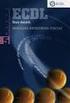 1 / 9 PODSTAWY BAZ DANYCH 2 / 9 PODSTAWY BAZ DANYCH Elementy baz danych w edytorze tekstu. Elementy baz danych w arkuszu kalkulacyjnym. Jednorodna tabela jako ródło danych: Jednorodna tabela jako ródło
1 / 9 PODSTAWY BAZ DANYCH 2 / 9 PODSTAWY BAZ DANYCH Elementy baz danych w edytorze tekstu. Elementy baz danych w arkuszu kalkulacyjnym. Jednorodna tabela jako ródło danych: Jednorodna tabela jako ródło
Raytracer. Seminaria. Hotline. początkujący zaawansowani na miejscu
 Seminaria początkujący zaawansowani na miejscu Hotline wsparcie techniczne +420 571 894 330 zdalne sterowanie przez Team Viewer email carat@technodat.cz Zespół Spis treści Spis treści... - 2 - Informacja...
Seminaria początkujący zaawansowani na miejscu Hotline wsparcie techniczne +420 571 894 330 zdalne sterowanie przez Team Viewer email carat@technodat.cz Zespół Spis treści Spis treści... - 2 - Informacja...
CYKL ZAJ POZNAJEMY POWER POINT
 CYKL ZAJ POZNAJEMY POWER POINT TEMAT: Pracujemy w programie Power Point. Czas (4 x 45 minut ) ZAKRES TRECI PROGRAMOWYCH: Bezpieczestwo, higiena i reguły pracy przy komputerze Sposoby porozumiewania si
CYKL ZAJ POZNAJEMY POWER POINT TEMAT: Pracujemy w programie Power Point. Czas (4 x 45 minut ) ZAKRES TRECI PROGRAMOWYCH: Bezpieczestwo, higiena i reguły pracy przy komputerze Sposoby porozumiewania si
Lekcja 6 Programowanie - Zaawansowane
 Lekcja 6 Programowanie - Zaawansowane Akademia im. Jana Dªugosza w Cz stochowie Wst p Wiemy ju»: co to jest program i programowanie, jak wygl da programowanie, jak tworzy programy za pomoc Baltiego. Na
Lekcja 6 Programowanie - Zaawansowane Akademia im. Jana Dªugosza w Cz stochowie Wst p Wiemy ju»: co to jest program i programowanie, jak wygl da programowanie, jak tworzy programy za pomoc Baltiego. Na
Synchronizator plików (SSC) - dokumentacja
 SZARP http://www.szarp.org Synchronizator plików (SSC) - dokumentacja Wersja pliku: $Id: ssc.sgml 4420 2007-09-18 11:19:02Z schylek$ > 1. Witamy w programie SSC Synchronizator plików (SZARP Sync Client,
SZARP http://www.szarp.org Synchronizator plików (SSC) - dokumentacja Wersja pliku: $Id: ssc.sgml 4420 2007-09-18 11:19:02Z schylek$ > 1. Witamy w programie SSC Synchronizator plików (SZARP Sync Client,
System midzybankowej informacji gospodarczej Dokumenty Zastrzeone MIG DZ ver. 2.0. Aplikacja WWW ver. 2.1 Instrukcja Obsługi
 System midzybankowej informacji gospodarczej Dokumenty Zastrzeone MIG DZ ver. 2.0. Aplikacja WWW ver. 2.1 Instrukcja Obsługi 1.Wymagania techniczne 1.1. Wymagania sprztowe - minimalne : komputer PC Intel
System midzybankowej informacji gospodarczej Dokumenty Zastrzeone MIG DZ ver. 2.0. Aplikacja WWW ver. 2.1 Instrukcja Obsługi 1.Wymagania techniczne 1.1. Wymagania sprztowe - minimalne : komputer PC Intel
Tworzenie prezentacji w MS PowerPoint
 Tworzenie prezentacji w MS PowerPoint Program PowerPoint dostarczany jest w pakiecie Office i daje nam możliwość stworzenia prezentacji oraz uatrakcyjnienia materiału, który chcemy przedstawić. Prezentacje
Tworzenie prezentacji w MS PowerPoint Program PowerPoint dostarczany jest w pakiecie Office i daje nam możliwość stworzenia prezentacji oraz uatrakcyjnienia materiału, który chcemy przedstawić. Prezentacje
etrader Pekao Podręcznik użytkownika Strumieniowanie Excel
 etrader Pekao Podręcznik użytkownika Strumieniowanie Excel Spis treści 1. Opis okna... 3 2. Otwieranie okna... 3 3. Zawartość okna... 4 3.1. Definiowanie listy instrumentów... 4 3.2. Modyfikacja lub usunięcie
etrader Pekao Podręcznik użytkownika Strumieniowanie Excel Spis treści 1. Opis okna... 3 2. Otwieranie okna... 3 3. Zawartość okna... 4 3.1. Definiowanie listy instrumentów... 4 3.2. Modyfikacja lub usunięcie
Program SMS4 Monitor
 Program SMS4 Monitor INSTRUKCJA OBSŁUGI Wersja 1.0 Spis treci 1. Opis ogólny... 2 2. Instalacja i wymagania programu... 2 3. Ustawienia programu... 2 4. Opis wskaników w oknie aplikacji... 3 5. Opcje uruchomienia
Program SMS4 Monitor INSTRUKCJA OBSŁUGI Wersja 1.0 Spis treci 1. Opis ogólny... 2 2. Instalacja i wymagania programu... 2 3. Ustawienia programu... 2 4. Opis wskaników w oknie aplikacji... 3 5. Opcje uruchomienia
Instalacja programu Sprzeda
 Instalacja programu Sprzeda 1. Aby zainstalowa program Sprzeda w wersji 2.10, na serwerze lub komputerze, na którym przechowywane bd dane programu, pozamykaj wszystkie działajce programy i uruchom plik
Instalacja programu Sprzeda 1. Aby zainstalowa program Sprzeda w wersji 2.10, na serwerze lub komputerze, na którym przechowywane bd dane programu, pozamykaj wszystkie działajce programy i uruchom plik
SPIS TREŚCI: 1. INSTALACJA SYSTEMU SIMPLE.ERP LOGOWANIE DO SYSTEMU ZMIANA HASŁA PLANOWANIE INFORMACJE DODATKOWE...
 SPIS TREŚCI: 1. INSTALACJA SYSTEMU... 3 2. LOGOWANIE DO SYSTEMU... 4 3. ZMIANA HASŁA... 5 4.... 6 5. INFORMACJE DODATKOWE... 10 1. INSTALACJA SYSTEMU 1. Należy uruchomić przeglądarkę internetową i wpisać
SPIS TREŚCI: 1. INSTALACJA SYSTEMU... 3 2. LOGOWANIE DO SYSTEMU... 4 3. ZMIANA HASŁA... 5 4.... 6 5. INFORMACJE DODATKOWE... 10 1. INSTALACJA SYSTEMU 1. Należy uruchomić przeglądarkę internetową i wpisać
Instrukcja obsługi programu DIALux 2.6
 Instrukcja obsługi programu DIALux 2.6 Marcin Kuliski Politechnika Wrocławska Program DIALux słuy do projektowania sztucznego owietlenia pomieszcze zamknitych, terenów otwartych oraz dróg. Jego najnowsze,
Instrukcja obsługi programu DIALux 2.6 Marcin Kuliski Politechnika Wrocławska Program DIALux słuy do projektowania sztucznego owietlenia pomieszcze zamknitych, terenów otwartych oraz dróg. Jego najnowsze,
Podręcznik użytkownika programu. Ceremonia 3.1
 Podręcznik użytkownika programu Ceremonia 3.1 1 Spis treści O programie...3 Główne okno programu...4 Edytor pieśni...7 Okno ustawień programu...8 Edycja kategorii pieśni...9 Edytor schematów slajdów...10
Podręcznik użytkownika programu Ceremonia 3.1 1 Spis treści O programie...3 Główne okno programu...4 Edytor pieśni...7 Okno ustawień programu...8 Edycja kategorii pieśni...9 Edytor schematów slajdów...10
Dodatek 1. Czopy kocowe walcowe wałów wg PN-M-85000:1998. D1.1. Wzory obliczeniowe dopuszczalnych momentów obrotowych
 Praca domowa nr 3. Dodatek Strona 1 z 23 Dodatek 1. Czopy kocowe walcowe wałów wg PN-M-85000:1998 Norm PN-M-85000 objto wymiary czopów kocowych walcowych wałów (długich i krótkich) oraz czopów stokowych
Praca domowa nr 3. Dodatek Strona 1 z 23 Dodatek 1. Czopy kocowe walcowe wałów wg PN-M-85000:1998 Norm PN-M-85000 objto wymiary czopów kocowych walcowych wałów (długich i krótkich) oraz czopów stokowych
Java Code Signing 1.4 6.0. Uycie certyfikatów niekwalifikowanych do podpisywania kodu w technologii Java. wersja 1.1 UNIZETO TECHNOLOGIES SA
 Java Code Signing 1.4 6.0 Uycie certyfikatów niekwalifikowanych do podpisywania kodu w technologii Java wersja 1.1 Spis treci 1. WSTP... 3 2. TWORZENIE KLUCZA PRYWATNEGO I CERTYFIKATU... 3 2.1. TWORZENIE
Java Code Signing 1.4 6.0 Uycie certyfikatów niekwalifikowanych do podpisywania kodu w technologii Java wersja 1.1 Spis treci 1. WSTP... 3 2. TWORZENIE KLUCZA PRYWATNEGO I CERTYFIKATU... 3 2.1. TWORZENIE
Tworzenie i modyfikowanie wykresów
 Tworzenie i modyfikowanie wykresów Aby utworzyć wykres: Zaznacz dane, które mają być zilustrowane na wykresie: I sposób szybkie tworzenie wykresu Naciśnij na klawiaturze klawisz funkcyjny F11 (na osobnym
Tworzenie i modyfikowanie wykresów Aby utworzyć wykres: Zaznacz dane, które mają być zilustrowane na wykresie: I sposób szybkie tworzenie wykresu Naciśnij na klawiaturze klawisz funkcyjny F11 (na osobnym
Instrukcja uŝytkowania programu
 PN Instrukcja uŝytkowania programu PIXEL Zakład Informatyki Stosowanej Bydgoszcz Poznań 2 Spis treści SPIS TREŚCI...2 1. URUCHOMIENIE PROGRAMU...3 2. LOGOWANIE OPERATORA DO PROGRAMU...3 3. OKNO GŁÓWNE
PN Instrukcja uŝytkowania programu PIXEL Zakład Informatyki Stosowanej Bydgoszcz Poznań 2 Spis treści SPIS TREŚCI...2 1. URUCHOMIENIE PROGRAMU...3 2. LOGOWANIE OPERATORA DO PROGRAMU...3 3. OKNO GŁÓWNE
Podręczna pomoc Microsoft Power Point 2007
 Podręczna pomoc Microsoft Power Point 2007 Animacja (przejście) slajdu... 2 Wybór przejścia slajdu... 2 Ustawienie dźwięku dla przejścia... 3 Ustawienie szybkości przejścia slajdu... 4 Sposób przełączenia
Podręczna pomoc Microsoft Power Point 2007 Animacja (przejście) slajdu... 2 Wybór przejścia slajdu... 2 Ustawienie dźwięku dla przejścia... 3 Ustawienie szybkości przejścia slajdu... 4 Sposób przełączenia
Przewodnik dla klienta
 PAŁUCKI BANK SPÓŁDZIELCZY w WĄGROWCU Przewodnik dla klienta Aplikacja npodpis do obsługi certyfikatu (instrukcja użytkownika) Wersja 05 https://www.paluckibs.pl I. Słownik pojęć dalej zwana aplikacją;
PAŁUCKI BANK SPÓŁDZIELCZY w WĄGROWCU Przewodnik dla klienta Aplikacja npodpis do obsługi certyfikatu (instrukcja użytkownika) Wersja 05 https://www.paluckibs.pl I. Słownik pojęć dalej zwana aplikacją;
Aplikacja npodpis do obsługi certyfikatu
 BANK SPÓŁDZIELCZY w Witkowie Aplikacja npodpis do obsługi certyfikatu (instrukcja użytkownika) Wersja 05 http://www.ib.bswitkowo.pl I. Słownik pojęć dalej zwana aplikacją; Internet Banking dla Firm dalej
BANK SPÓŁDZIELCZY w Witkowie Aplikacja npodpis do obsługi certyfikatu (instrukcja użytkownika) Wersja 05 http://www.ib.bswitkowo.pl I. Słownik pojęć dalej zwana aplikacją; Internet Banking dla Firm dalej
POLITECHNIKA KRAKOWSKA im.t.kociuszki. Instytut Informatyki Stosowanej, WM Zakład Systemów Multimedialnych i Informacyjnych.
 POLITECHNIKA KRAKOWSKA im.t.kociuszki Instytut Informatyki Stosowanej, WM Zakład Systemów Multimedialnych i Informacyjnych Gimp - efekty Technologie informacyjne LABORATORIUM 2 x 45min LAB 04 Program GIMP
POLITECHNIKA KRAKOWSKA im.t.kociuszki Instytut Informatyki Stosowanej, WM Zakład Systemów Multimedialnych i Informacyjnych Gimp - efekty Technologie informacyjne LABORATORIUM 2 x 45min LAB 04 Program GIMP
Twoja instrukcja użytkownika HP PAVILION DV3520EA http://pl.yourpdfguides.com/dref/4149432
 Możesz przeczytać rekomendacje w przewodniku, specyfikacji technicznej lub instrukcji instalacji dla. Znajdziesz odpowiedź na wszystkie pytania w instrukcji dla (informacje, specyfikacje, rozmiar, akcesoria,
Możesz przeczytać rekomendacje w przewodniku, specyfikacji technicznej lub instrukcji instalacji dla. Znajdziesz odpowiedź na wszystkie pytania w instrukcji dla (informacje, specyfikacje, rozmiar, akcesoria,
ZW3D CAM VoluMill 3D MASTER S.C dmaster.pl ul. Jakobinów 23, Warszawa R. LIS R. WYPYSIŃSKI NIP
 ZW3D CAM VoluMill info@ VoluMill Prawa Autorskie i Znaki Handlowe Copyright 2018 3D Master s.c. e-mail: info@zw3d.com.pl www.zw3d.com.pl Warszawa 2018 Firma 3D MASTER zastrzega sobie prawo dochodzenia
ZW3D CAM VoluMill info@ VoluMill Prawa Autorskie i Znaki Handlowe Copyright 2018 3D Master s.c. e-mail: info@zw3d.com.pl www.zw3d.com.pl Warszawa 2018 Firma 3D MASTER zastrzega sobie prawo dochodzenia
Dostp do zasobów dyskowych uytkowników lcme10 przez protokół SMB (Microsoft Networking)
 Dostp do zasobów dyskowych uytkowników lcme10 przez protokół SMB (Microsoft Networking) Powered by: Od 20 stycznia 2003 roku wszyscy u ytkownicy serwera lcme10, posiadajcy konta w domenie SE-AD Instytutu
Dostp do zasobów dyskowych uytkowników lcme10 przez protokół SMB (Microsoft Networking) Powered by: Od 20 stycznia 2003 roku wszyscy u ytkownicy serwera lcme10, posiadajcy konta w domenie SE-AD Instytutu
Ćwiczenie 3: Rysowanie obiektów w programie AutoCAD 2010
 Ćwiczenie 3: Rysowanie obiektów w programie AutoCAD 2010 1 Przeznaczone dla: nowych użytkowników programu AutoCAD Wymagania wstępne: brak Czas wymagany do wykonania: 15 minut W tym ćwiczeniu Lekcje zawarte
Ćwiczenie 3: Rysowanie obiektów w programie AutoCAD 2010 1 Przeznaczone dla: nowych użytkowników programu AutoCAD Wymagania wstępne: brak Czas wymagany do wykonania: 15 minut W tym ćwiczeniu Lekcje zawarte
Twoja instrukcja użytkownika HP SCANJET G3010 PHOTO SCANNER http://pl.yourpdfguides.com/dref/921392
 Możesz przeczytać rekomendacje w przewodniku, specyfikacji technicznej lub instrukcji instalacji dla HP SCANJET G3010 PHOTO SCANNER. Znajdziesz odpowiedź na wszystkie pytania w instrukcji dla HP SCANJET
Możesz przeczytać rekomendacje w przewodniku, specyfikacji technicznej lub instrukcji instalacji dla HP SCANJET G3010 PHOTO SCANNER. Znajdziesz odpowiedź na wszystkie pytania w instrukcji dla HP SCANJET
SolidWorks 2012 odpowiedzi na często zadawane pytania Jerzy Domański, Uniwersytet Warmińsko-Mazurski w Olsztynie, jdom@uwm.edu.pl
 Materiały pomocnicze dla studentów z zakresu zastosowania programu SolidWorks 2012 Autor Jerzy Domański jdom@uwm.edu.pl Wydział Nauk Technicznych Uniwersytet Warmińsko-Mazurski w Olsztynie Materiały przeznaczone
Materiały pomocnicze dla studentów z zakresu zastosowania programu SolidWorks 2012 Autor Jerzy Domański jdom@uwm.edu.pl Wydział Nauk Technicznych Uniwersytet Warmińsko-Mazurski w Olsztynie Materiały przeznaczone
Automatyzacja wstawiania części do złożenia
 Automatyzacja wstawiania części do złożenia Odniesienie wiązania W rozdziale zostanie wykonany bardzo prosty model złożenia, zawierający dwie rurki oraz przejściówkę w wielu wystąpieniach. Jest to prosty
Automatyzacja wstawiania części do złożenia Odniesienie wiązania W rozdziale zostanie wykonany bardzo prosty model złożenia, zawierający dwie rurki oraz przejściówkę w wielu wystąpieniach. Jest to prosty
Pracownia internetowa w każdej szkole (edycja Jesień 2007)
 Instrukcja numer D1/05_03/Z Pracownia internetowa w każdej szkole (edycja Jesień 2007) Opiekun pracowni internetowej cz. 1 Ręczne zakładanie kont użytkowników (D1) Jak ręcznie założyć konto w systemie
Instrukcja numer D1/05_03/Z Pracownia internetowa w każdej szkole (edycja Jesień 2007) Opiekun pracowni internetowej cz. 1 Ręczne zakładanie kont użytkowników (D1) Jak ręcznie założyć konto w systemie
14. TWORZENIE MAKROPOLECEŃ
 14. TWORZENIE MAKROPOLECEŃ Makro (inaczej makropolecenie) jest ciągiem poleceń i instrukcji programu MS Word, działającym i uruchamianym podobnie jak pojedyncze polecenie, służące do automatycznego wykonania
14. TWORZENIE MAKROPOLECEŃ Makro (inaczej makropolecenie) jest ciągiem poleceń i instrukcji programu MS Word, działającym i uruchamianym podobnie jak pojedyncze polecenie, służące do automatycznego wykonania
wiczenia Kolejno kliknij na górn powierzchnie bry y a nast pnie na rodek lewego dolnego otworu.
 Akademia Górniczo-Hutnicza Kierunek/specjalno, Katedra Systemów Wytwarzania Imi Nazwisko(Drukowanymi) Data odrobienia wiczenia Ocena Data, podpis 4 Laboratorium ZSP rodowisko do komputerowego wspomagania
Akademia Górniczo-Hutnicza Kierunek/specjalno, Katedra Systemów Wytwarzania Imi Nazwisko(Drukowanymi) Data odrobienia wiczenia Ocena Data, podpis 4 Laboratorium ZSP rodowisko do komputerowego wspomagania
Nowe w wersji V17 cnckada
 Nowe w wersji V17 cnckada 1 Nowe w Imporcie... 2 1.1 Wykryj dane linii gięcia za pomocą tekstu linii... 2 2 Nowe w cnckadzie... 4 2.1 Wyświetlanie innymi kolorami różnych przetworzonych grup... 4 2.2 Pomiar
Nowe w wersji V17 cnckada 1 Nowe w Imporcie... 2 1.1 Wykryj dane linii gięcia za pomocą tekstu linii... 2 2 Nowe w cnckadzie... 4 2.1 Wyświetlanie innymi kolorami różnych przetworzonych grup... 4 2.2 Pomiar
Instrukcja obsługi notowań koszykowych w M@klerPlus
 Instrukcja obsługi notowań koszykowych w M@klerPlus 1 Spis treści: 1. Wymagania systemowe.. 3 2. Tworzenie koszyka notowań.. 10 3. Modyfikowanie koszyka notowań. 11 4. Uruchamianie tabeli notowań.. 12
Instrukcja obsługi notowań koszykowych w M@klerPlus 1 Spis treści: 1. Wymagania systemowe.. 3 2. Tworzenie koszyka notowań.. 10 3. Modyfikowanie koszyka notowań. 11 4. Uruchamianie tabeli notowań.. 12
Instrukcja obsługi elektronicznego modułu reklamacyjnego aplikacji KAMSOFT wdrożenie rozwiązań w hurtowniach farmaceutycznych Grupy Neuca
 Instrukcja obsługi elektronicznego modułu reklamacyjnego aplikacji KAMSOFT wdrożenie rozwiązań w hurtowniach farmaceutycznych Grupy Neuca Spis treści Instrukcja obsługi elektronicznego modułu reklamacyjnego
Instrukcja obsługi elektronicznego modułu reklamacyjnego aplikacji KAMSOFT wdrożenie rozwiązań w hurtowniach farmaceutycznych Grupy Neuca Spis treści Instrukcja obsługi elektronicznego modułu reklamacyjnego
zdefiniowanie kilku grup dyskusyjnych, z których chcemy odbiera informacje, dodawanie, usuwanie lub edycj wczeniej zdefiniowanych grup dyskusyjnych,
 Wstp W nowoczesnym wiecie coraz istotniejsz rol odgrywa informacja i łatwy dostp do niej. Nie dziwi wic fakt, i nowoczesne telefony komórkowe to nie tylko urzdzenia do prowadzenia rozmów telefonicznych,
Wstp W nowoczesnym wiecie coraz istotniejsz rol odgrywa informacja i łatwy dostp do niej. Nie dziwi wic fakt, i nowoczesne telefony komórkowe to nie tylko urzdzenia do prowadzenia rozmów telefonicznych,
Aplikacja npodpis do obsługi certyfikatu
 BANK SPÓŁDZIELCZY w Piotrkowie Kujawskim Aplikacja npodpis do obsługi certyfikatu (instrukcja użytkownika) Wersja 05 https://www.bspk.pl I. Słownik pojęć dalej zwana aplikacją; Internet Banking dla Firm
BANK SPÓŁDZIELCZY w Piotrkowie Kujawskim Aplikacja npodpis do obsługi certyfikatu (instrukcja użytkownika) Wersja 05 https://www.bspk.pl I. Słownik pojęć dalej zwana aplikacją; Internet Banking dla Firm
MS Excell 2007 Kurs podstawowy Filtrowanie raportu tabeli przestawnej
 MS Excell 2007 Kurs podstawowy Filtrowanie raportu tabeli przestawnej prowadzi: dr inż. Tomasz Bartuś Kraków: 2008 04 04 Przygotowywanie danych źródłowych Poniżej przedstawiono zalecenia umożliwiające
MS Excell 2007 Kurs podstawowy Filtrowanie raportu tabeli przestawnej prowadzi: dr inż. Tomasz Bartuś Kraków: 2008 04 04 Przygotowywanie danych źródłowych Poniżej przedstawiono zalecenia umożliwiające
Tworzenie narzędzi. Narzędzia standardowe
 Tworzenie narzędzi Narzędzia standardowe Tworzenie narzędzia w EdgeCAM odbywa się poprzez wpisanie odpowiednich parametrów definiujące to narzędzie. W tym celu naleŝy wywołać okno magazynu narzędzi i wybrać
Tworzenie narzędzi Narzędzia standardowe Tworzenie narzędzia w EdgeCAM odbywa się poprzez wpisanie odpowiednich parametrów definiujące to narzędzie. W tym celu naleŝy wywołać okno magazynu narzędzi i wybrać
Aplikacja npodpis do obsługi certyfikatu
 BANK SPÓŁDZIELCZY W SŁUPCY Aplikacja npodpis do obsługi certyfikatu (instrukcja użytkownika) Wersja 04 http://www.bsslupca.pl I. Słownik pojęć: dalej zwana aplikacją; Internet Banking dla Firm dalej zwany
BANK SPÓŁDZIELCZY W SŁUPCY Aplikacja npodpis do obsługi certyfikatu (instrukcja użytkownika) Wersja 04 http://www.bsslupca.pl I. Słownik pojęć: dalej zwana aplikacją; Internet Banking dla Firm dalej zwany
OPERACJE NA PLIKACH I FOLDERACH
 OPERACJE NA PLIKACH I FOLDERACH Czym są pliki i foldery? krótkie przypomnienie Wszelkie operacje można przedstawić w postaci cyfrowej. Do tego celu wykorzystywane są bity - ciągi zer i jedynek. Zapisany
OPERACJE NA PLIKACH I FOLDERACH Czym są pliki i foldery? krótkie przypomnienie Wszelkie operacje można przedstawić w postaci cyfrowej. Do tego celu wykorzystywane są bity - ciągi zer i jedynek. Zapisany
Instrukcja użytkownika WYKŁADOWCY AKADEMICKIEGO SYSTEMU ARCHIWIZACJI PRAC
 Instrukcja użytkownika WYKŁADOWCY AKADEMICKIEGO SYSTEMU ARCHIWIZACJI PRAC 1. Logowanie do systemu ASAP Logowanie do systemu ASAP odbywa się poprzez zalogowanie się do systemu dziekanatowego (ehms). Po
Instrukcja użytkownika WYKŁADOWCY AKADEMICKIEGO SYSTEMU ARCHIWIZACJI PRAC 1. Logowanie do systemu ASAP Logowanie do systemu ASAP odbywa się poprzez zalogowanie się do systemu dziekanatowego (ehms). Po
Laboratorium Ergonomii Politechniki Wrocławskiej (http://ergonomia.ioz.pwr.wroc.pl)
 KLM - krótka instrukcja obsługi. Aby skorzysta z kalkulatora metody KLM trzeba najpierw przygotowa obrazy badanych ekranów (interfejsów) w formie map bitowych Windows (bmp). Wszystkie mapy zapamita w folderze,
KLM - krótka instrukcja obsługi. Aby skorzysta z kalkulatora metody KLM trzeba najpierw przygotowa obrazy badanych ekranów (interfejsów) w formie map bitowych Windows (bmp). Wszystkie mapy zapamita w folderze,
Przycisk pracy. Przycisk stopu/kasowanie
 RUN STOP/RST ELEMENT KLWAIARTURY PRZYCISK RUN PRZYCISK STOP/RST POTENCJOMETR min-max PRZEŁCZNIK NPN/PNP PRZEŁCZNIK 4-KIERUNKOWY FUNKCJA Przycisk pracy Przycisk stopu/kasowanie Czstotliwo Wybór Przycisk
RUN STOP/RST ELEMENT KLWAIARTURY PRZYCISK RUN PRZYCISK STOP/RST POTENCJOMETR min-max PRZEŁCZNIK NPN/PNP PRZEŁCZNIK 4-KIERUNKOWY FUNKCJA Przycisk pracy Przycisk stopu/kasowanie Czstotliwo Wybór Przycisk
Planowanie adresacji IP dla przedsibiorstwa.
 Planowanie adresacji IP dla przedsibiorstwa. Wstp Przy podejciu do planowania adresacji IP moemy spotka si z 2 głównymi przypadkami: planowanie za pomoc adresów sieci prywatnej przypadek, w którym jeeli
Planowanie adresacji IP dla przedsibiorstwa. Wstp Przy podejciu do planowania adresacji IP moemy spotka si z 2 głównymi przypadkami: planowanie za pomoc adresów sieci prywatnej przypadek, w którym jeeli
Samouczek 1: 2.5 osiowa obróbka uszczelki
 Pierwsze kroki z Alibre CAM 1.2 Samouczek 1: 2.5 osiowa obróbka uszczelki Zastosowanie 2 ½ osiowej obróbki kształtowej 2 Wprowadzenie To ćwiczenie demonstruje przygotowanie obróbki prostej pryzmatycznej
Pierwsze kroki z Alibre CAM 1.2 Samouczek 1: 2.5 osiowa obróbka uszczelki Zastosowanie 2 ½ osiowej obróbki kształtowej 2 Wprowadzenie To ćwiczenie demonstruje przygotowanie obróbki prostej pryzmatycznej
ROZDZIAŁ 1: Instrukcja obsługi oprogramowania VMS
 ROZDZIAŁ 1: Instrukcja obsługi oprogramowania VMS 1. Instalacja oprogramowania: Oprogramowanie VMS składa się z dwóch częśći - VMS serwer oraz VMS klient.. Przy instalacji mozna wybrać, którą funkcję chcesz
ROZDZIAŁ 1: Instrukcja obsługi oprogramowania VMS 1. Instalacja oprogramowania: Oprogramowanie VMS składa się z dwóch częśći - VMS serwer oraz VMS klient.. Przy instalacji mozna wybrać, którą funkcję chcesz
e-wsparcie Barbara Muszko Aktualizacja Twojej witryny internetowej tak prosta, jak obsługa Worda
 e-wsparcie Barbara Muszko Aktualizacja Twojej witryny internetowej tak prosta, jak obsługa Worda Logowanie do panelu administracyjnego Aby móc zarządzać stroną, należy zalogować się do panelu administracyjnego.
e-wsparcie Barbara Muszko Aktualizacja Twojej witryny internetowej tak prosta, jak obsługa Worda Logowanie do panelu administracyjnego Aby móc zarządzać stroną, należy zalogować się do panelu administracyjnego.
Laboratorium. Środowisko do komputerowego wspomagania wytwarzania EdgeCAM Obróbka z profili 2D za pomocą cykli, ustawianie części na obrabiarce
 Akademia Górniczo-Hutnicza Kierunek/specjalność, Katedra Systemów Wytwarzania Imię Nazwisko(Drukowanymi) Data odrobienia ćwiczenia Ocena Data, podpis 2 Laboratorium Środowisko do komputerowego wspomagania
Akademia Górniczo-Hutnicza Kierunek/specjalność, Katedra Systemów Wytwarzania Imię Nazwisko(Drukowanymi) Data odrobienia ćwiczenia Ocena Data, podpis 2 Laboratorium Środowisko do komputerowego wspomagania
Przegldanie stron wymaga odpowiedniej mikroprzegldarki w urzdzeniu mobilnym lub stosownego emulatora.
 I. Temat wiczenia Podstawy tworzenia stron WAP II. Wymagania Podstawowe wiadomoci z technologii Internetowych. III. wiczenie 1. Wprowadzenie WAP (ang. Wireless Application Protocol) - to protokół umoliwiajcy
I. Temat wiczenia Podstawy tworzenia stron WAP II. Wymagania Podstawowe wiadomoci z technologii Internetowych. III. wiczenie 1. Wprowadzenie WAP (ang. Wireless Application Protocol) - to protokół umoliwiajcy
